Salve salve Pythonista!
Nesse post você vai aprender o fluxo de trabalho do Git!
Você verá:
- Como realizar a configuração inicial do Git com o comando
git init - Os estados do Fluxo de Trabalho do Git: Working Directory, Staging e Repository.
- Como verificar o estado da sua branch com
git status. - Adicionar arquivos à área de Staging com
git add. - Como criar commits com
git commit. - Como criar branches com
git branch. - Como mesclar códigos de diferentes branches com
git merge. - Como atualizar o repositório remoto com
git push. - E muito mais!
Então vamos nessa!
Vá Direto ao Assunto…
- Configuração Inicial do Git
- Fluxo de trabalho no Git
- Ramificações do projeto Git
- Atualizando o servidor remoto Git
Configuração Inicial do Git
Após a instalação do git, você deve definir seu usuário e email para que esses dados sejam utilizados pelo git ao criar um commit.
Fazemos isso através dos seguintes comandos:
1
2
git config --global user.name "Seu nome"
git config --global user.email [email protected]
Após ter feito isso, vá a pasta do projeto e use o comando git init para inicializar um novo repositório:
1
git init
Está curtindo esse conteúdo? ![]()
Que tal receber 30 dias de conteúdo direto na sua Caixa de Entrada?
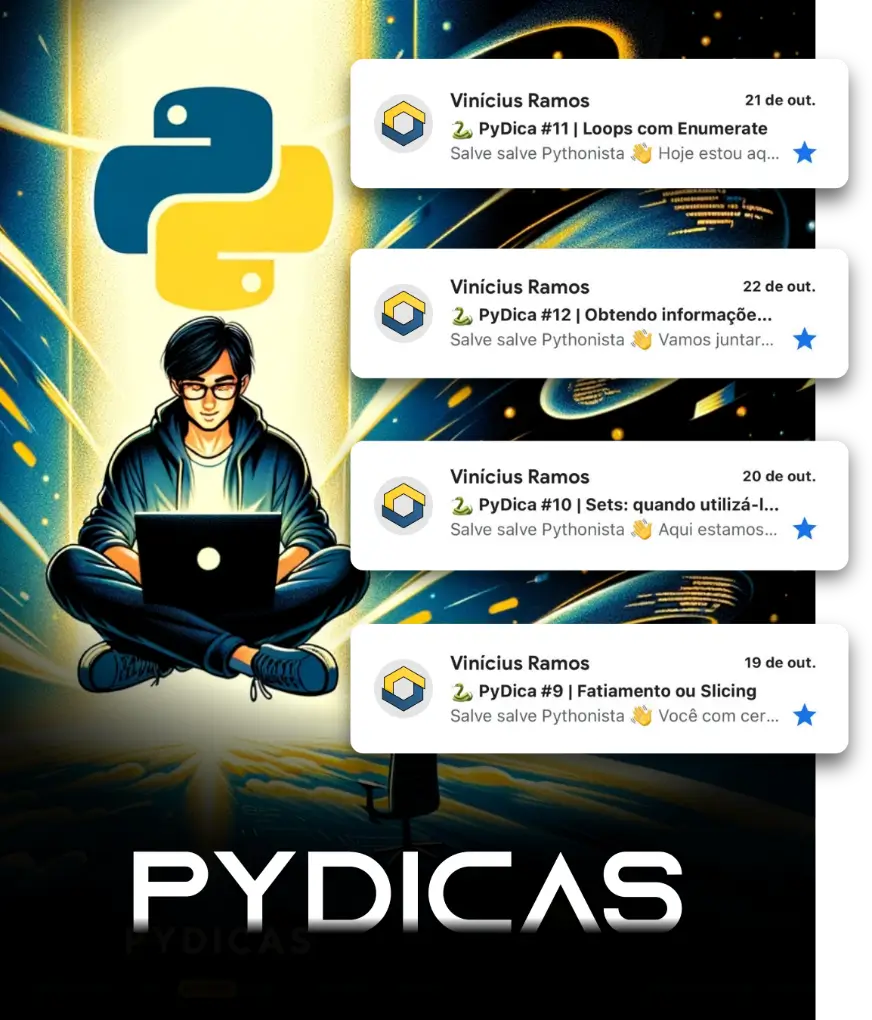
Fluxo de trabalho no Git
Quando se está trabalhando localmente, o git representa seu repositório em três estados distintos.
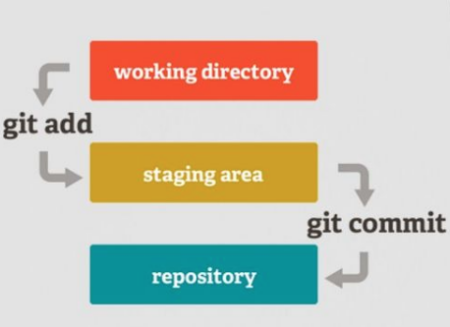
O primeiro deles é a Working Directory que contém a versão atual dos arquivos do projeto.
O segundo é o Staging (Index), que funciona como uma área temporária que diz ao git o que irá em seu próximo commit.
Por último, temos o Repository (HEAD) que aponta para o último commit feito no repositório remoto.
O principal comando para determinar quais os estados atuais dos arquivos do projeto é:
1
git status
Para mover apenas um arquivo da Working Directory para o Staging, utilizamos:
1
git add <arquivo>
Ou, para mover todos os arquivos que foram modificados:
1
git add *
E para mover um arquivo do Staging para o Repository, criando um commit:
1
git commit -m "Mensagem do commit"

Estou desenvolvendo o DevBook, uma plataforma que usa IA para gerar ebooks técnicos profissionais. Depois de ler, dá uma passada no site!
Ramificações do projeto Git
Utilizamos as chamadas Branches para desenvolver código isoladamente.
Isto é, ao se trabalhar em uma branch, podemos testar e experimentar à vontade, sem interferir no trabalho de outros, bastando retornar à branch original para se ter a versão anterior do código.
A branch main (antigamente chamada de master) é a única branch e a branch “padrão” quando se cria um novo repositório.
O comando para se criar uma nova branch é o:
1
git branch <nome da branch>
Você pode mudar de branch utilizando o comando:
1
git checkout <nome da branch>
Visualmente, esse é o funcionamento de uma branch - uma ramificação no código:
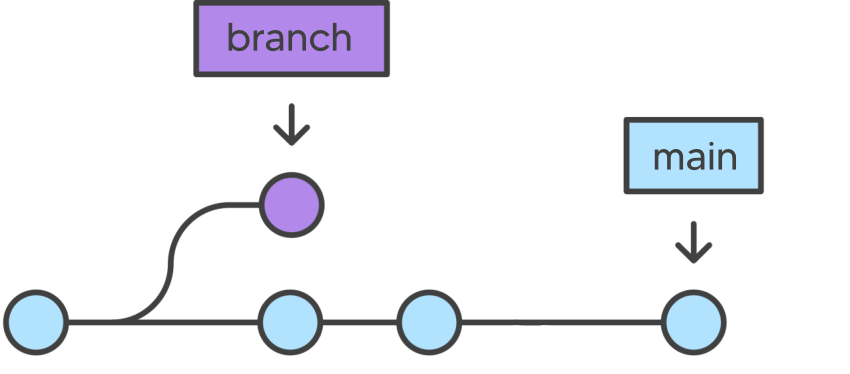
Atualizando o servidor remoto Git
Ao finalizar o desenvolvimento de uma nova funcionalidade, mesclamos os códigos da branch que foi criada com a ramificação principal do projeto (main ou master).
Fazemos isso com o comando merge.
Esse comando pega as alterações de uma branch e as aplica à outra branch:
1
git merge <branch para mesclar>
Por exemplo, se estivermos na branch adiciona-botao-login e quisermos mesclar o código desta branch com o código desenvolvido na branch main, podemos executar o comando merge desta forma:
1
git merge main
Desta forma, as alterações da branch main serão mescladas com a branch atual adiciona-botao-login
Feito isso, podemos atualizar o servidor remoto com o comando git push:
1
git push {nome servidor remoto} {branch}
Por padrão o servidor remoto se chamada origin.
Portanto, se quisermos atualizar a branch remota adiciona-botao-login podemos executar o comando desta forma:
1
git push origin adiciona-botao-login
Conclusão
Nesse post você aprendeu como utilizar os principais comandos do dia a dia de trabalho com o Git!
Saber utilizar o Git é crucial para sua carreira de Pythonista de sucesso!
Se ficou com alguma dúvida, fique à vontade para deixar um comentário no box aqui embaixo! Será um prazer te responder! ![]()



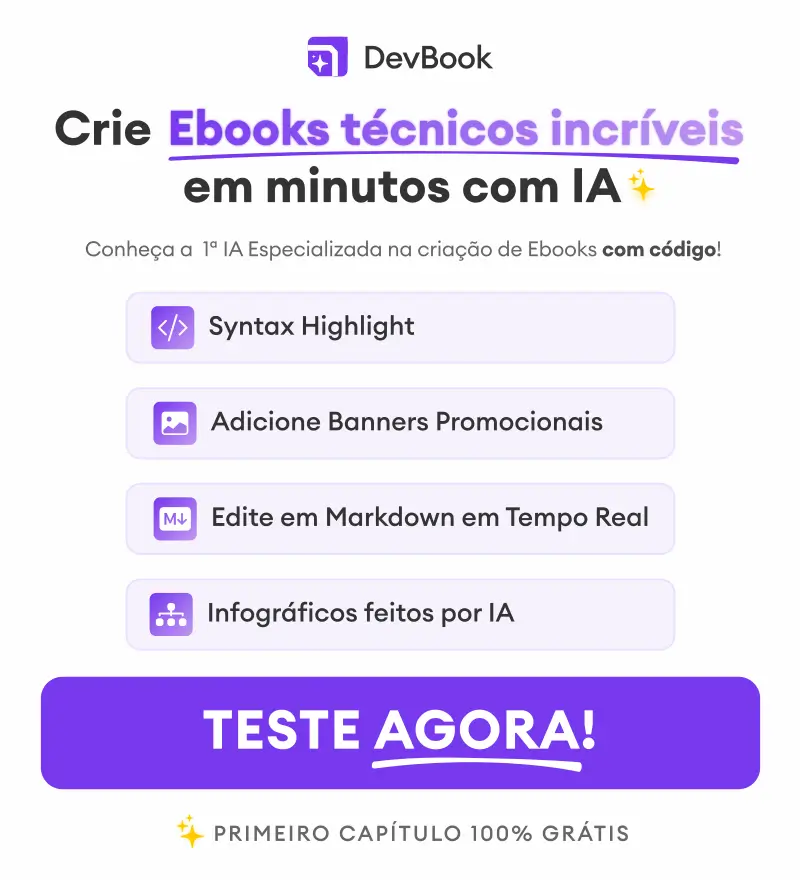




 "Porque o Senhor dá a sabedoria, e da sua boca vem a inteligência e o entendimento" Pv 2:6
"Porque o Senhor dá a sabedoria, e da sua boca vem a inteligência e o entendimento" Pv 2:6